保存する
全自動録画では、全自動録画用HDD、全自動録画用USB-HDDの容量が不足すると、自動的に古い番組から上書き消去します。
お録りおきで保存されている番組は、お録りおき用のHDD容量が不足すると古い番組から上書き消去します
残しておきたい番組は、通常録画用HDD、USB-HDDまたはブルーレイディスクに保存してください。
 お録りおきの設定を変更する (地上デジタル) (BSデジタル)
お録りおきの設定を変更する (地上デジタル) (BSデジタル)
コピー制限のある番組の保存について
全自動録画番組では、ダビングの残り回数が通常録画した番組と違って以下のようになります。
 通常録画用HDD、USB-HDDに保存する場合:
通常録画用HDD、USB-HDDに保存する場合:
全自動録画用HDDは![]() になり、残りの回数は保存先の番組に移動します。
になり、残りの回数は保存先の番組に移動します。
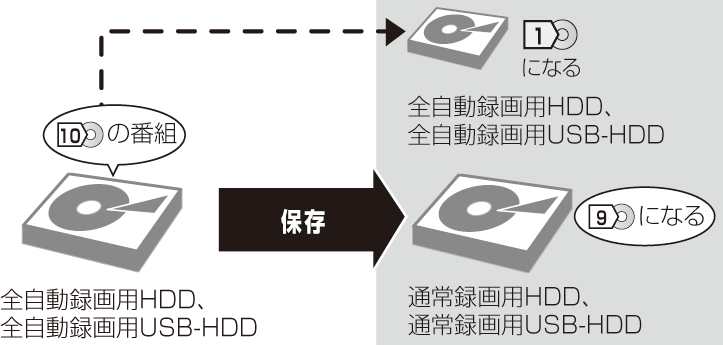
 BD-RE、BD-Rに保存する場合:
BD-RE、BD-Rに保存する場合:
全自動録画用HDDの残りの回数は1回減り、ディスク側では![]() になります。
になります。
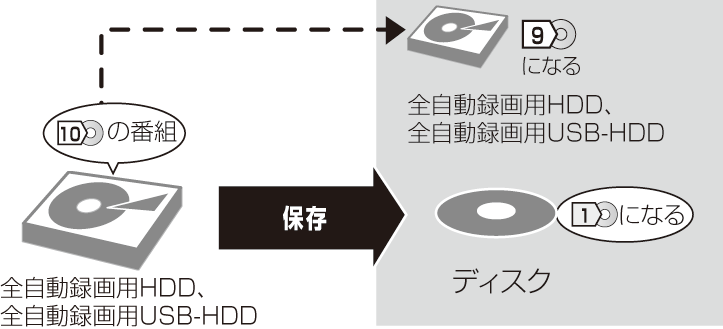

![]() の番組を保存する場合:
の番組を保存する場合:
保存先の種類に関係なく、全自動録画用HDDは![]() になり、全自動録画一覧では再生できなくなります。
になり、全自動録画一覧では再生できなくなります。
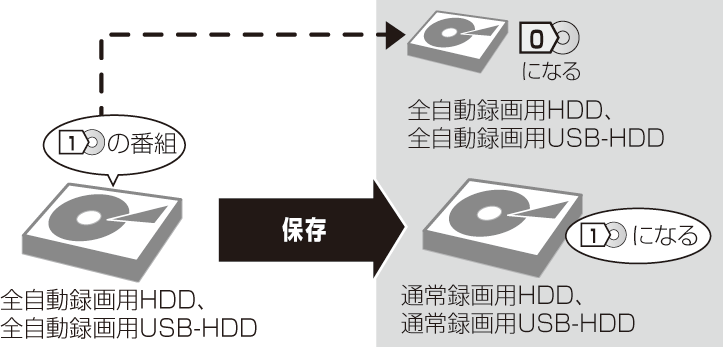
ワンタッチ保存をする
全自動録画した番組はワンタッチで保存できます。
保存方向:
![]()

![]()
![]()
![]()
![]()
![]()

![]()
![]()
![]()
![]()

![]() (録画用USB端子背面2系統搭載モデルのみ)
(録画用USB端子背面2系統搭載モデルのみ)
SeeQVaultフォーマットのUSB-HDDには保存できません。
 新品のディスクに保存する場合は、フォーマットをしてください。
新品のディスクに保存する場合は、フォーマットをしてください。
-
 を押す
を押す
-
番組を選び、
 を押す
を押す
ワンタッチ保存が予約され、通常録画用HDDに保存されます。
 保存先などを変更するには(
保存先などを変更するには( 保存の便利な機能)
保存の便利な機能)
 ワンタッチ保存の状況を確認するには(
ワンタッチ保存の状況を確認するには( 保存の確認、取り消しなど)
保存の確認、取り消しなど)
毎回保存をする
選んだ番組の検索キーワードより番組を検索し自動的に保存するようにします。 (選んだ番組自体も保存します)
保存方向:
![]()

![]()
![]()
![]()

![]()
![]()

![]() (録画用USB端子背面2系統搭載モデルのみ)
(録画用USB端子背面2系統搭載モデルのみ)
SeeQVaultフォーマットのUSB-HDDには保存できません。
-
 を押す
を押す
-
番組を選び、
 を押す
を押す
-
「毎回保存する」を選び、
 を押す
を押す
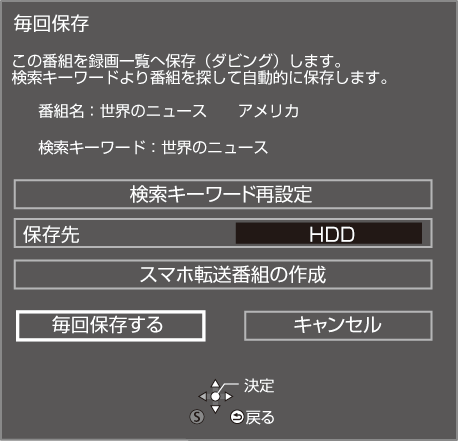
 「検索キーワード再設定」で検索するキーワードを変更することができます。「検索キーワード」に表示されている内容を変更したいときに使用してください。
「検索キーワード再設定」で検索するキーワードを変更することができます。「検索キーワード」に表示されている内容を変更したいときに使用してください。
 「保存先」で保存先を変更できます。
「保存先」で保存先を変更できます。
 「スマホ転送番組の作成」で保存実行時にスマホ転送番組も作成できます。
「スマホ転送番組の作成」で保存実行時にスマホ転送番組も作成できます。
 毎回保存の状況を確認するには(
毎回保存の状況を確認するには( 保存の確認、取り消しなど)
保存の確認、取り消しなど)
 「毎回保存」の条件を取り消すには(
「毎回保存」の条件を取り消すには( 実行中/実行待ち番組、毎回保存登録の取り消し)
実行中/実行待ち番組、毎回保存登録の取り消し)
お知らせ
 毎回保存で保存対象とする番組は以下になります。
毎回保存で保存対象とする番組は以下になります。
 選んだ番組の開始時刻の前後約3時間以内にある番組
選んだ番組の開始時刻の前後約3時間以内にある番組
 選んだ番組と同じ放送局の番組
選んだ番組と同じ放送局の番組
 毎回保存の最大登録数は64です。
毎回保存の最大登録数は64です。
保存の便利な機能
-
 を押す
を押す
-
 を押す
を押す
-
「保存設定」を選び、
 を押す
を押す
-
項目を選び、設定する
|
保存先 |
保存先を選びます。 |
|
スマホ転送番組の作成
|
保存実行時にスマホ転送番組も作成するよう設定します。 |
|
スマホ転送番組の設定
|
保存実行時に作成するスマホ転送番組の詳細な設定をします。 |
-
「設定完了」を選び、
 を押す
を押す
お知らせ
 以下の動作中は、保存の実行はされません。(動作終了後に保存します)
以下の動作中は、保存の実行はされません。(動作終了後に保存します)
 通常録画した番組のダビング中
通常録画した番組のダビング中
 USB-HDDやディスクへの保存の予約と、録画先がUSB-HDDやディスクの通常録画の予約が重複した場合
USB-HDDやディスクへの保存の予約と、録画先がUSB-HDDやディスクの通常録画の予約が重複した場合
 録画先がHDDの通常録画を2番組以上実行している場合
録画先がHDDの通常録画を2番組以上実行している場合
 全自動録画の録画モードにDR~1.8倍録を1つでも設定している場合、以下の制限があります。
全自動録画の録画モードにDR~1.8倍録を1つでも設定している場合、以下の制限があります。
 ディスクへの保存中は、全自動録画の再生はできません。
ディスクへの保存中は、全自動録画の再生はできません。
 HDDやUSB-HDDへの保存中に全自動録画の再生を行うと、保存は一時的に中断します。
HDDやUSB-HDDへの保存中に全自動録画の再生を行うと、保存は一時的に中断します。
 HDDやUSB-HDDへの保存中に、お部屋ジャンプリンクの全自動録画した番組の再生を行うと、保存は一時的に中断します。
HDDやUSB-HDDへの保存中に、お部屋ジャンプリンクの全自動録画した番組の再生を行うと、保存は一時的に中断します。
 保存を予約したあと、HDDの容量不足のために番組が上書き消去されることがあります。消去を防止するには「保存の優先モード」を「保存優先」に設定してください。
保存を予約したあと、HDDの容量不足のために番組が上書き消去されることがあります。消去を防止するには「保存の優先モード」を「保存優先」に設定してください。
 保存を予約できる最大番組数は99です。
保存を予約できる最大番組数は99です。
 保存先の残量不足などで保存が実行できない場合は、通常録画用HDD、またはUSB-HDDに代替で保存します。
保存先の残量不足などで保存が実行できない場合は、通常録画用HDD、またはUSB-HDDに代替で保存します。
保存の確認、取り消しなど
-
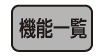 を押す
を押す
(2023年以前の発売モデルは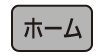 )
)
-
「ダビング・保存」を選び、
 を押す
を押す
(2023年以前の発売モデルは手順3へ)
-
「保存予約一覧」を選び、
 を押す
を押す
(2023年以前の発売モデルで、表示がない場合は[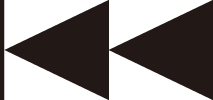 ][
][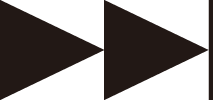 ]でページを切り換えてください)
]でページを切り換えてください)
-
番組を選び、操作を行う
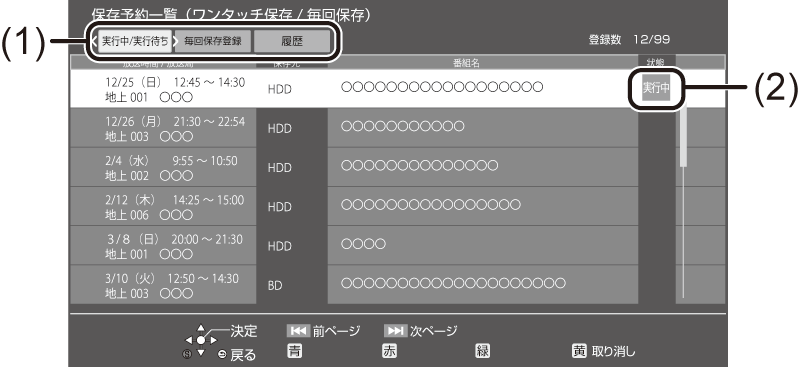
1)分類
切り換えるには[ ][
][ ]を押す
]を押す
2)表示マーク
|
|
保存中の番組 |
|
|
保存先の残量不足などで、 |
|
|
保存先の番組数がいっぱいで、保存が実行できない番組 |
|
|
ディスクが未挿入などで、保存が実行できない場合があるときに表示されます。 [決定]を押して、内容を確認してください。 |
|
|
保存先の残量不足などで、 |
|
|
保存先の残量不足で、保存が実行できない番組 |
|
|
保存前に番組が消去されたなどで、保存が実行できなかった番組 |
実行中/実行待ち番組、毎回保存登録の取り消し
(2023年以前の発売モデルでは「毎回保存登録」は表示されません)
-
 を押す
を押す
-
「はい」を選び、
 を押す
を押す
視聴制限の一時解除
暗証番号を入力して視聴制限を一時解除します。
-
 を押す
を押す
-
「視聴制限一時解除」を選び、
 を押す
を押す
-
 ~
~ で暗証番号を入力する
で暗証番号を入力する
履歴の削除
保存に失敗した番組などの履歴を削除します。
 2024年発売モデル
2024年発売モデル
-
 を押す
を押す
-
「はい」を選び、
 を押す
を押す
 2023年以前の発売モデル
2023年以前の発売モデル
-
 を押す
を押す
-
「履歴削除」を選び、
 を押す
を押す
-
「はい」を選び、
 を押す
を押す
